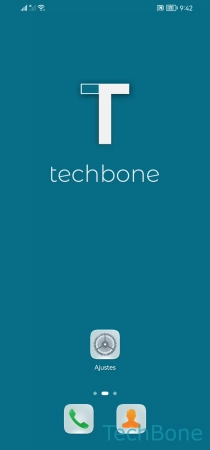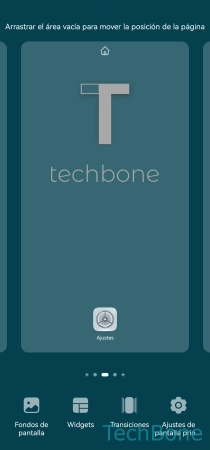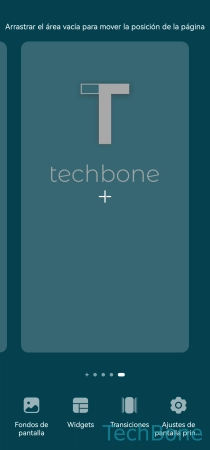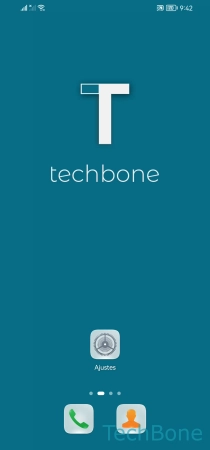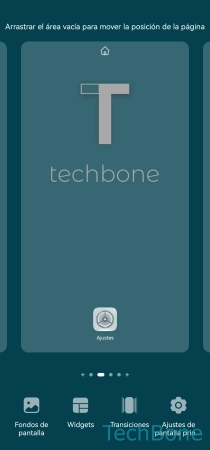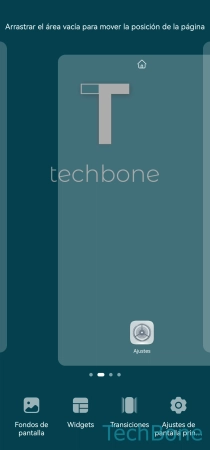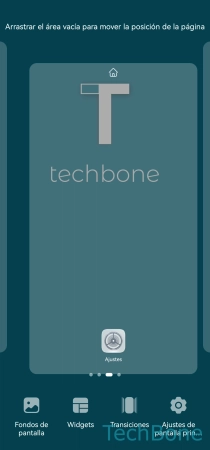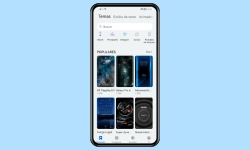Huawei - Organizar las Pantallas de Inicio
La pantalla de inicio es el centro para acceder a todas las aplicaciones en el móvil.
Escrito por Denny Krull · Última actualización el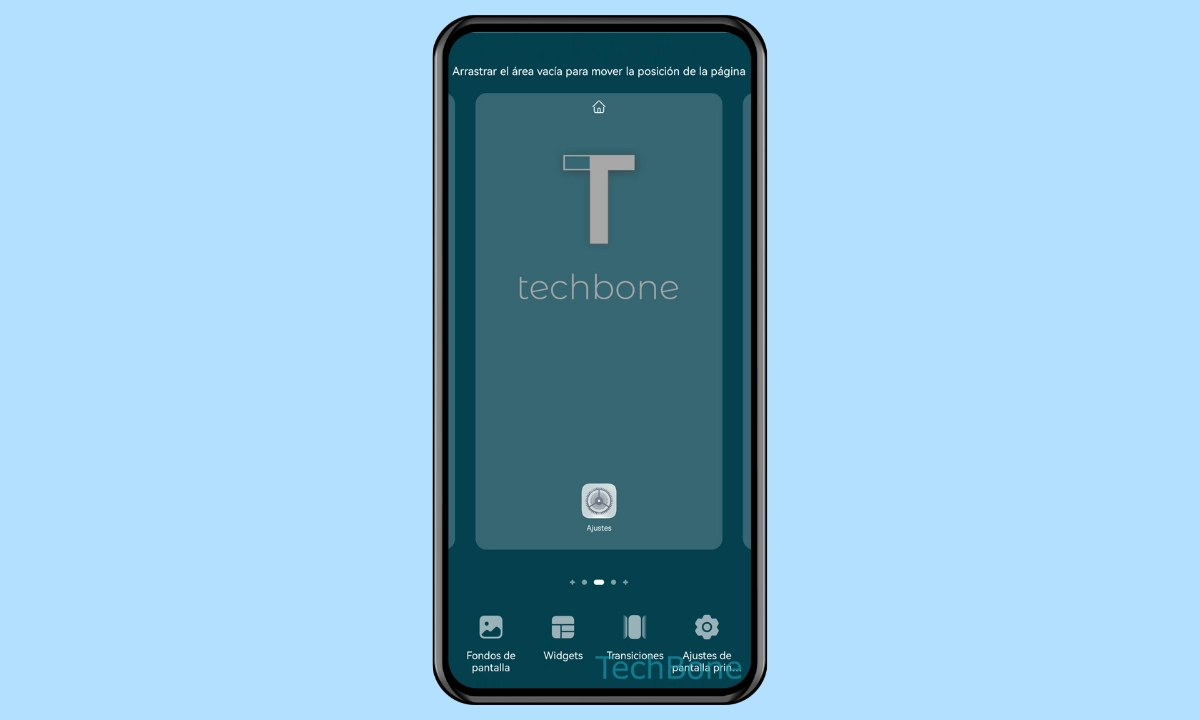
El dispositivo móvil Huawei ofrece una sencilla gestión de la pantalla de inicio para organizar los diferentes iconos de aplicaciones, carpetas y Widgets. A continuación mostramos cómo añadir pantallas de inicio y cómo se puede establecer la página principal.
Para poder acceder rápidamente a las aplicaciones favoritas o para tener a vista la información que muestran los diferentes Widgets, el usuario puede reorganizar las pantallas de inicio y distribuir los diferentes iconos. Así se puede, por ejemplo, añadir diferentes páginas para agrupar todas las apps de juegos o de mensajería en una pantalla de inicio independiente una de la otra. Además de poder agregar diferentes pantallas de inicio a la izquierda o a la derecha, el usuario también puede reorganizarlas en cualquier momento a través del modo de edición para establecer la pantalla de inicio predeterminada.
Agregar
Se puede distribuir los accesos directos a aplicaciones en diferentes páginas de inicio simplemente tocando y manteniendo el icono de la aplicación y arrastrándolo hasta el borde de la pantalla.
Otra manera es entrar en el modo de edición de la pantalla de inicio y tocar el símbolo de agregar (+) en la última página.
Nota: Para eliminar una pantalla de inicio, hay que quitar todos los elementos de la misma, y la página de inicio vacía se elimina automáticamente.
Ordenar
El usuario puede reorganizar las pantallas de inicio y moverlas a cualquier posición para obtener un orden personalizado.
Gracias a la gestión de las pantallas de inicio, se puede cambiar la posición de la pantalla principal, de modo que se puede mover a la tercera posición, por ejemplo, para tener un punto de inicio central cuando se ha agregado cinco o más páginas de inicio.
Nota: Se puede reconocer la pantalla principal por el icono de Inicio (casita) en la parte superior de la pantalla de inicio.
Preguntas más frecuentes (FAQ)
¿Se puede agregar una pantalla de inicio en blanco?
El lanzador predeterminado en el móvil Huawei permite agregar una pantalla de inicio sin contenido como apps o Widgets. Para esto, hay que entrar en el modo edición manteniendo un área libre en la pantalla de inicio y tocar el botón añadir en la última pantalla.
¿Cómo ordenar las pantallas de inicio ?
Para poder cambiar el orden de las pantallas de inicio en el móvil Huawei, hay que entrar en el modo de edición y arrastrar una pantalla de inicio a la posición deseada.
¿Cómo cambiar la pantalla principal?
Una opción para cambiar la pantalla de inicio predeterminada no está disponible en el móvil Huawei. Solamente se puede mover la pantalla principal para reorganizarlas todas.